FluentCRM מציע מספר ראשי < strong>תנאים המאפשרים למשתמשים ליצור בדיקות מותנות ולנקוט פעולות בהתבסס על התנאים שנקבעו. זה משפר את משפך האוטומציה, ומאפשר אפשרויות שונות. עם אוטומציה מותנית של Multi-Path, אתה יכול ליצור סניפים מרובים, המספקים גמישות להתאמה אישית של זרימות העבודה שלך.
מאמר זה יספק מידע מפורט על כל ראשי פעולות מותנות של FluentCRM Automation.
זכור, כדי להשתמש בכל התנאים, עליך להיות בעל FluentCRM Pro Plugin מותקן ומופעל ב- אתר וורדפרס.
כל התנאים העיקריים #
כדי ללמוד כיצד תוכל להשתמש בכל התנאים העיקריים ב-FluentCRM שלך, בצע את השלבים עם צילומי מסך למטה –
תחילה, עבור אל הקטע אוטומציה מתוך סרגל ה- FluentCRM Navbar, ופתח את ה רצוי אוטומציה על ידי לחיצה על הכותרת שלו. לחלופין, צור אחד חדש על ידי לחיצה על + אוטומציה חדשה.
כדי ללמוד את התהליך של יצירת משפך אוטומציה חדש, קרא את תיעוד זה .
לדוגמה, פתחתי את רשימת היישום משפך האוטומציה כדי להסביר את כל התנאים העיקריים
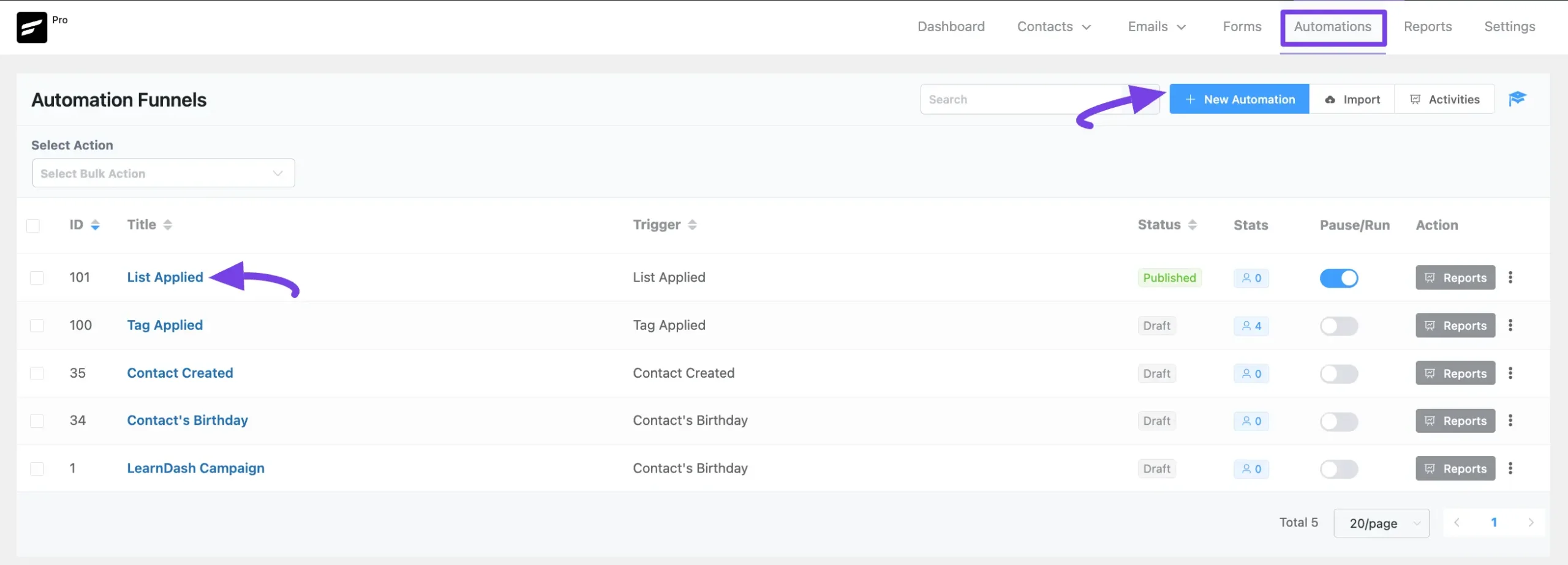
עכשיו, לחץ על סמל הפלוס או העבר את העכבר מעליו ו לחץ על האפשרות פעולה מותנית כדי להציג את הכל את התנאים העיקריים.
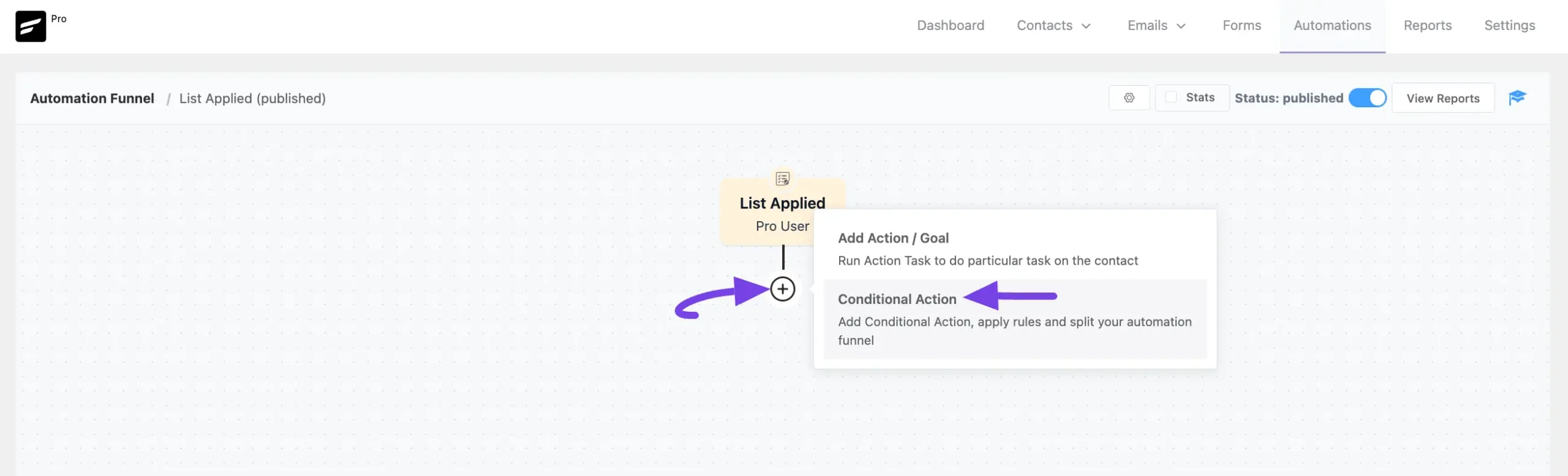
לאחר מכן, דף בדוק תנאי יופיע בסרגל הצד השמאלי להוספת תנאים.
ההסבר על ההגדרות הבאות ניתן להלן:
- תווית מרווחים: כאן, שם עבור הפעולה יתווסף אוטומטית כדי שתוכל למצוא אותה בקלות מאוחר יותר. אתה יכול לשנות אותו בהתאם לצרכים שלך.
- תיאור פנימי: תיאור של הפעולה יתווסף אוטומטית גם ככתובית. אתה יכול גם לשנות את זה בהתאם לצרכים שלך.
- + לחצן הוסף: כדי להוסיף תנאים חדשים, לחץ תמיד על הלחצן + הוסף זה. וכדי למחוק כל תנאי קיים, לחץ תמיד על סמל האשפה.
- לחצן + OR: כדי להוסיף תנאים כנגד כל תנאי/תנאים קיימים, תמיד לחץ על הלחצן + OR . לאחר מכן, תהליך הוספת התנאים כאן הוא גם זהה.
לאחר שתסיים, לחץ על הלחצן שמור הגדרות כדי לשמור את כל השינויים שלך.
תוכל גם מחק הפעולה על ידי לחיצה ה אשפה סמל במידת הצורך.
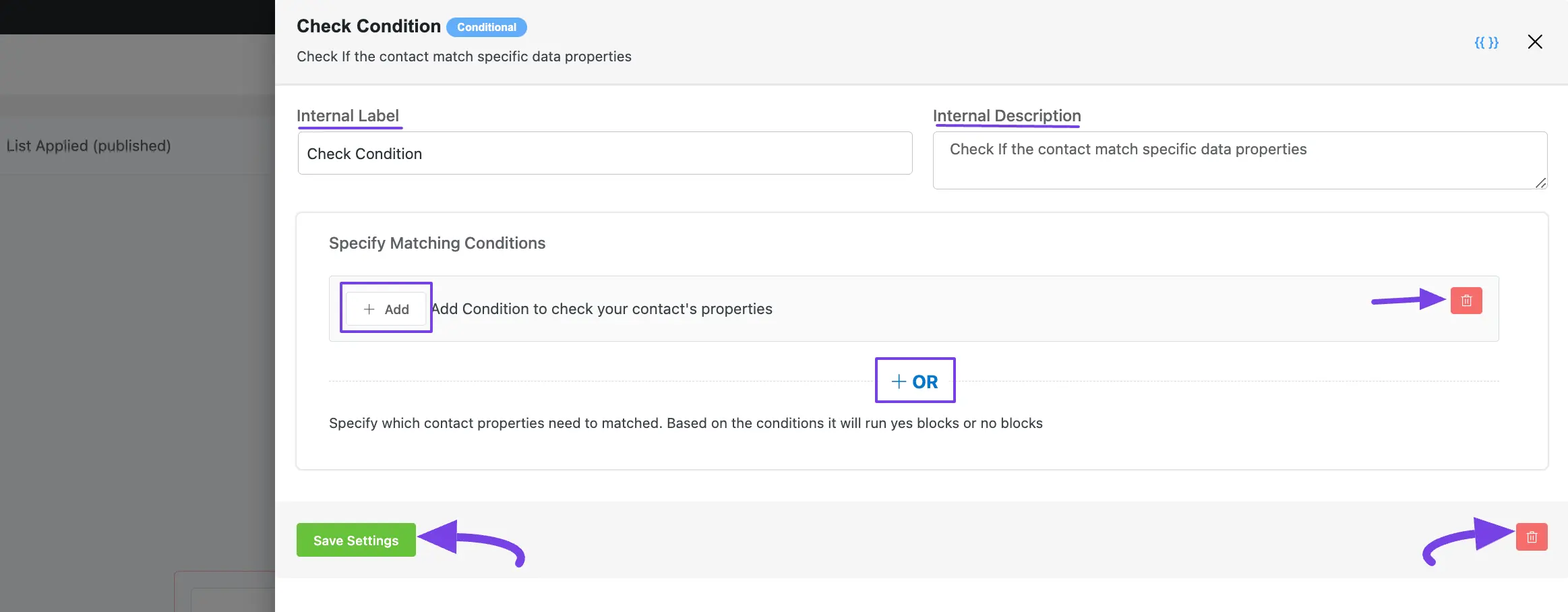
לאחר שתלחץ על הלחצן + הוסף , תקבל ארבעה סוגים של מאפיינים ראשיים כדי להגדיר את פרמטר מבוסס על המאפיין שנבחר. אלה הם:
- צור קשר
- פלח אנשי קשר
- פעילויות ליצירת קשר
- שדות מותאמים אישית
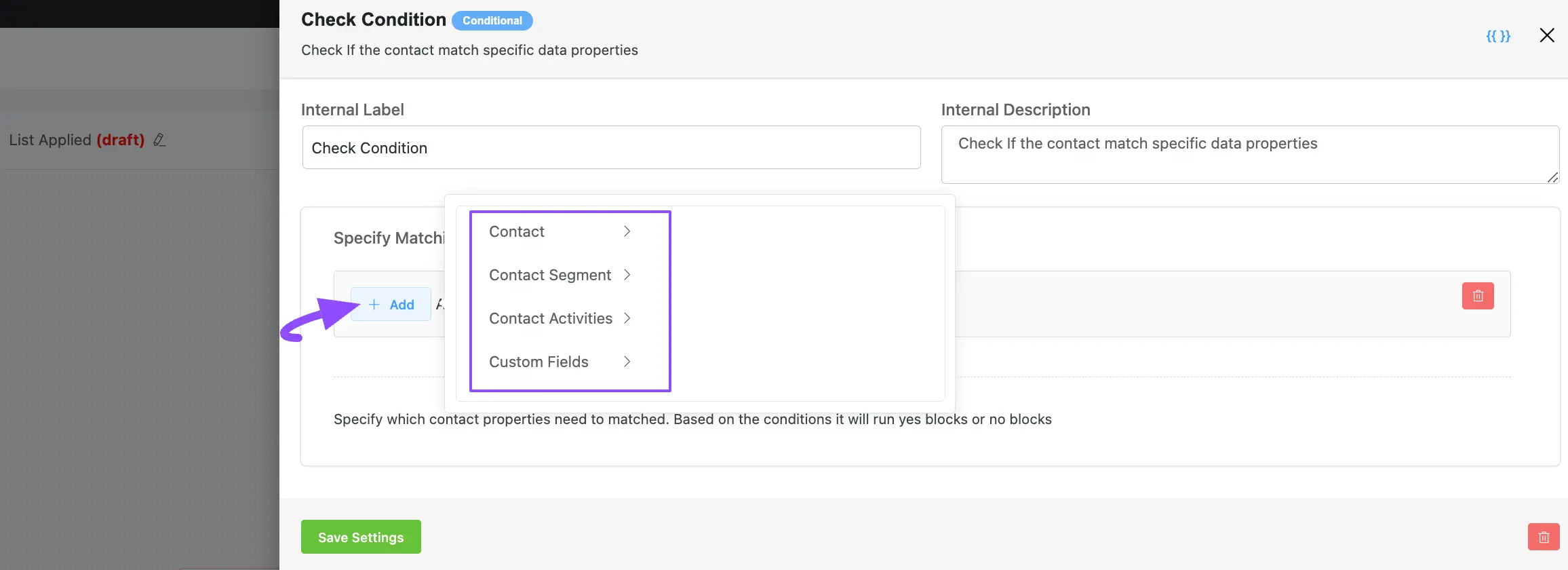
הסבר מפורט על המאפיינים שהוזכרו לעיל ניתן להלן –
1. צור קשר #
כאן תקבל מגוון רחב של אפשרויות בהתבסס על הנכס צור קשר כדי להגדיר את ה פרמטר הרצוי ;למצבך. אלה הם:
- שם פרטי
- שם משפחה
- אימייל
- שורת כתובת 1
- שורת כתובת 2
- עיר
- סטטוס
- מיקוד
- מדינה
- טלפון
- זיהוי משתמש של WP
- סוג
- קידומת שם (כותרת)
- תאריך לידה
- פעילות אחרונה
- נוצר ב
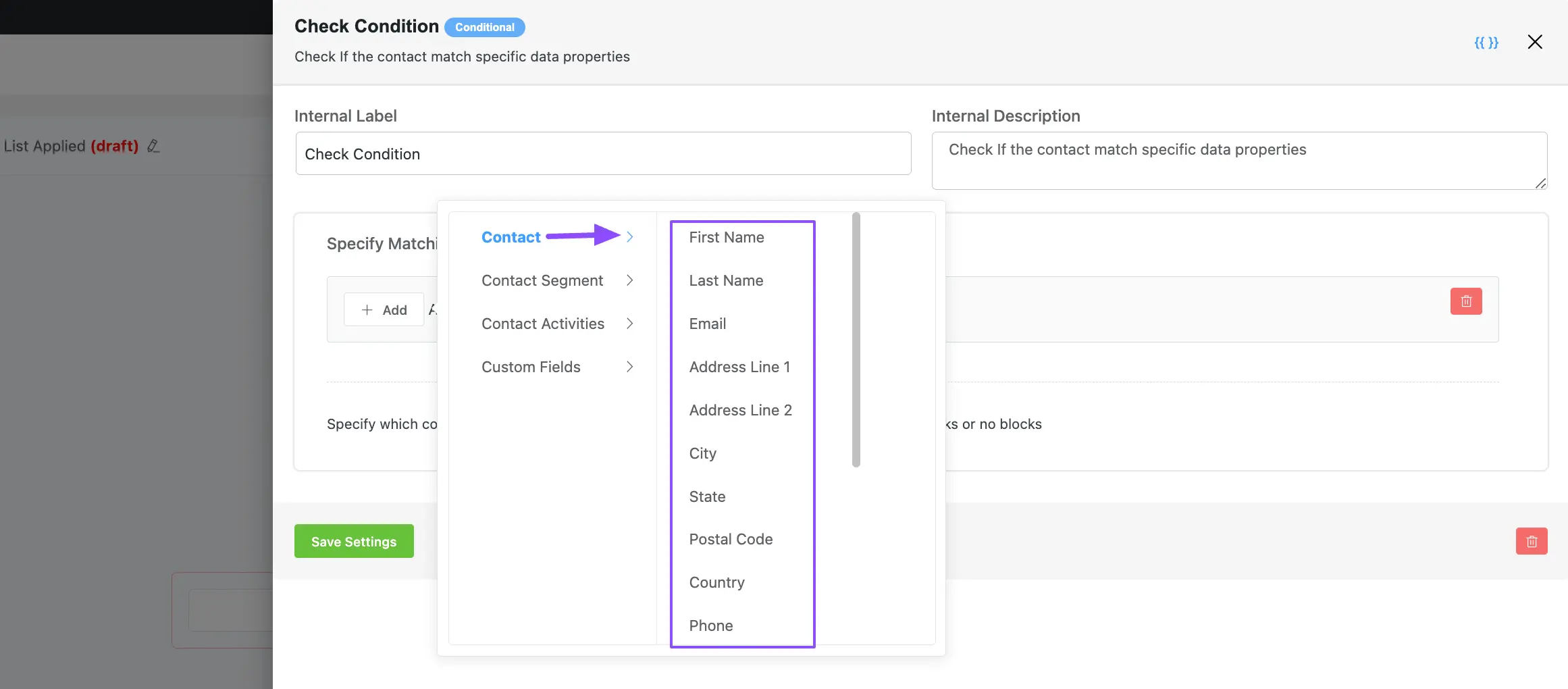
2. פלח אנשי קשר #
כאן תקבל את אפשרויות המבוססות על פלח אנשי הקשר להגדרת פרמטר הרצוי עבור המצב שלך. אלו הם
- תגים
- רשימות
- תפקיד משתמש WP
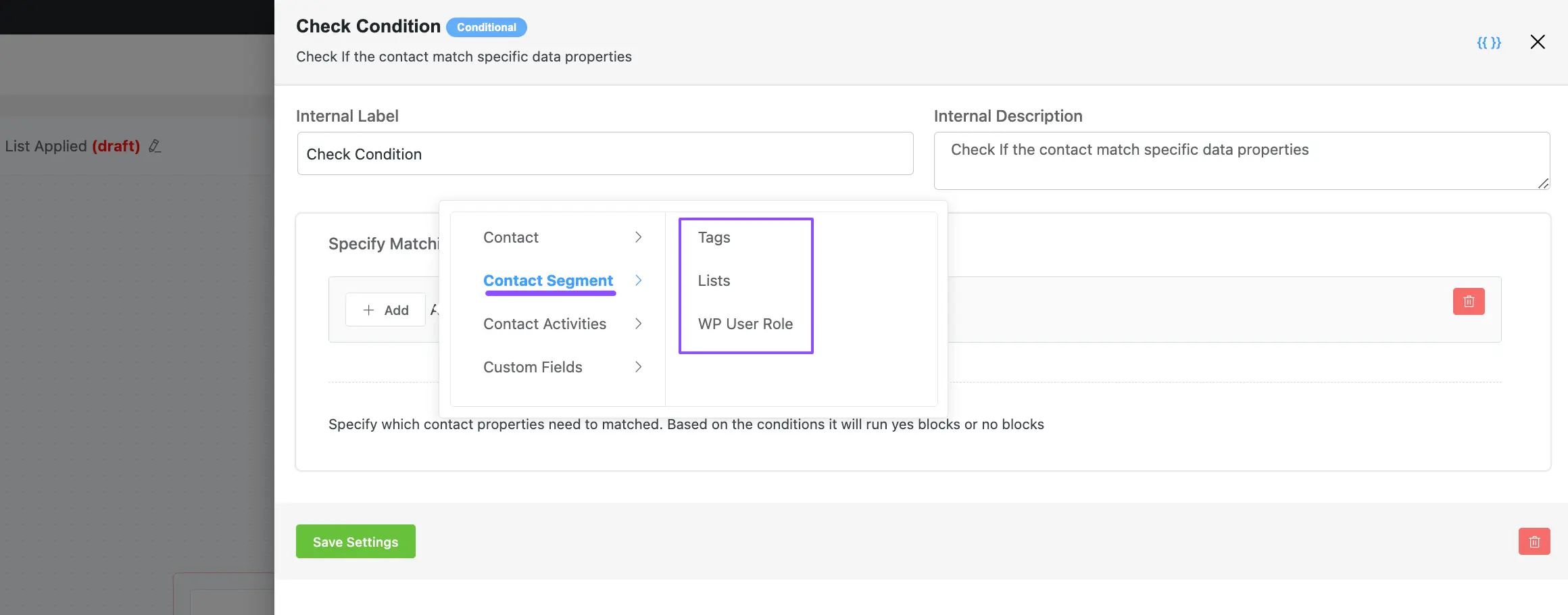
3. פעילויות ליצירת קשר #
כאן תקבל את אפשרויות המבוססות על פעילויות יצירת קשר להגדרת ה פרמטר הרצוי עבור המצב שלך. אלו הם
- אימייל אחרון שנשלח
- אימייל אחרון שנלחץ
- אימייל אחרון שנפתח (בערך)
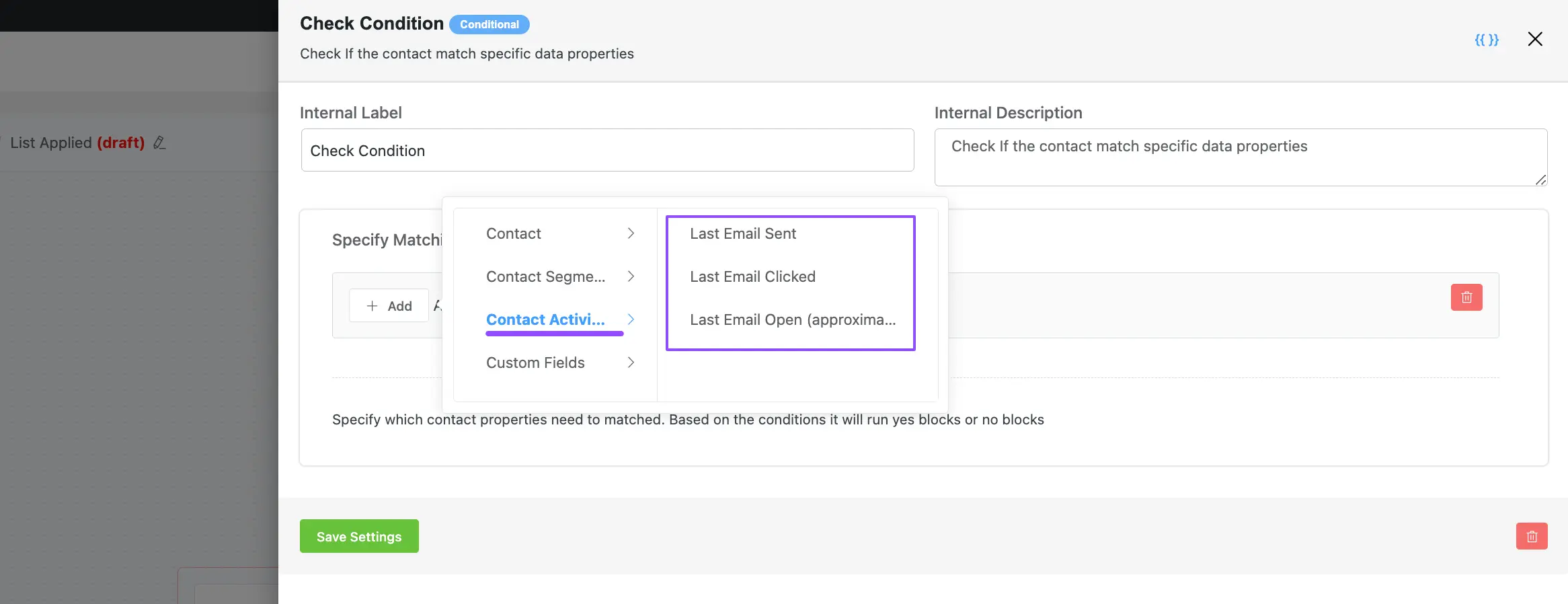
4. שדות מותאמים אישית #
כאן תקבל את אפשרויות המבוססות על כל שדות מותאמים אישית שיש לך ב- FluentCRM כדי להגדיר את פרמטר הרצוי למצב שלך. אלו הם
כדי ללמוד כיצד להוסיף שדות מותאמים אישית ב-FlentCRM Contacts, קרא את זה תיעוד.
כמו שנוספו לי השדות המותאמים אישית הבאים ל-FluentCRM שלי:
- מספר
- מגדר
- תאריך כניסה
- תאריך התנתקות
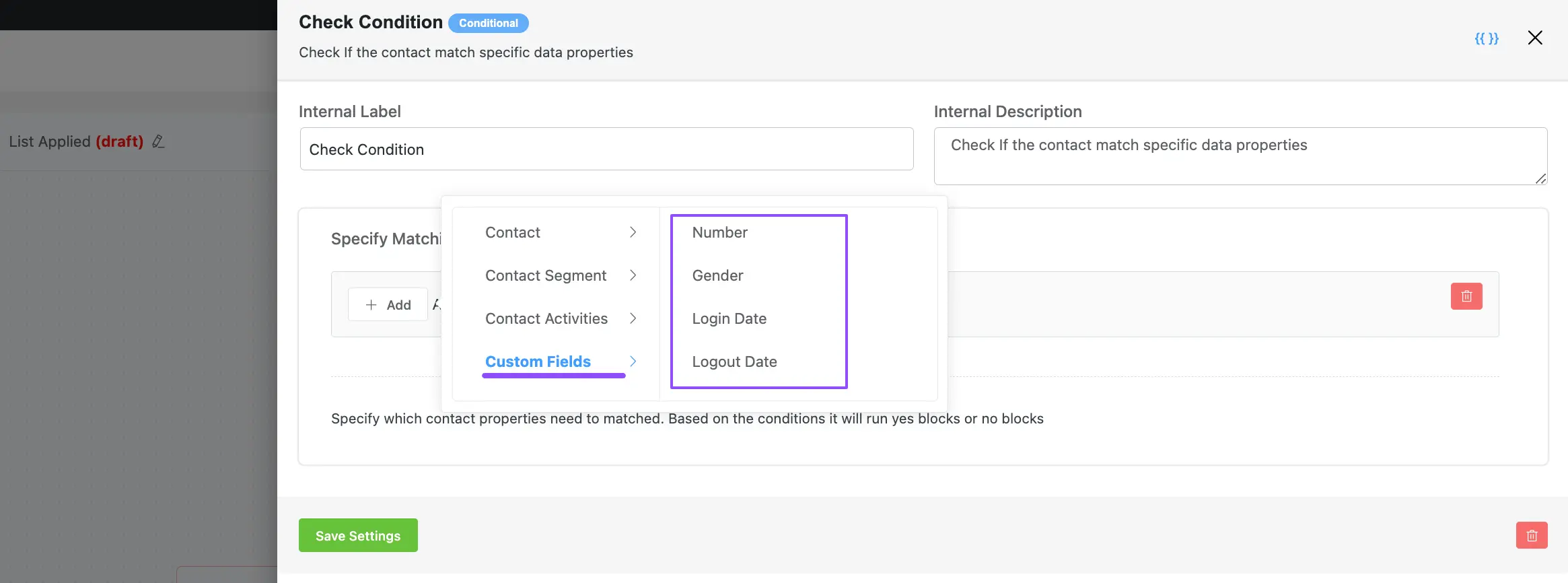
הגדרות תנאי/ים #
לאחר שתבחר פרמטר (שדה ראשון), תקבל את אפשרויות לבחירת מפעיל (שדה אמצעי) וערך/ים (שדה אחרון) בהתבסס על נבחר פרמטר.
זכור, הפרמטר שנבחר יפעיל את הפעולה רק אם התנאי מתקיים.
לדוגמה, בחרתי ב”ארץ” מהנכס צור קשר כ פרמטר , ה “כולל ב” כ מפעיל, והזין את “ארה”ב“, “בריטניה“, ו-“בנגלדש” בתור ערכים המתאימים. כתוצאה מכך, רק מנויים מארה”ב, בריטניה או בנגלדש יפעילו את הפעולות המותנות.
אל תשכח ללחוץ על הלחצן שמור הגדרות לאחר הגדרת התנאים.
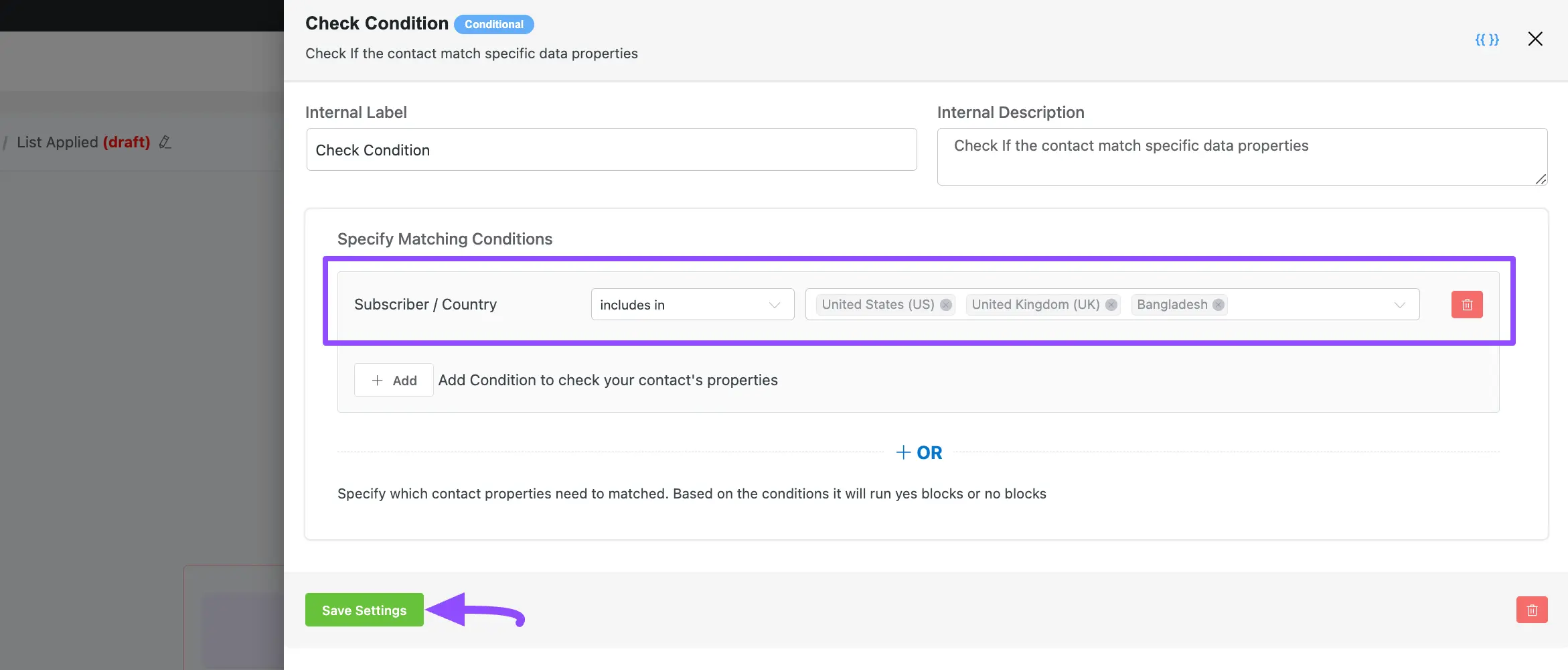
הגדרת פעולות מותנות #
לאחר שתגדיר את התנאים הרצויים, הגיע הזמן להגדיר פעולות בתנאי זה.
תוכל לראות, במשפך האוטומציה, ישנם שני נתיבים להגדרת פעולות. אלה הם:
- לא: הפעולה שתוסיף תחת נתיב זה תפעל כאשר אנשי הקשר לא יעמדו בתנאים.
- כן: הפעולה שתוסיף תחת נתיב זה תפעל כאשר אנשי הקשר יעמדו בתנאים.
במצב מסוים, תוכל להוסיף כמה פעולות שאתה צריך על ידי לחיצה על הלחצן + הוסף פעולה .
קרא את התיעוד הזה כדי ללמוד כיצד להוסיף ראשי, אימייל, יעדים/בנצ’מרק , WordPress, LMS , WooCommerce, עגלה נטושה, ו פעולות שונות. בנוסף, קרא את תיעוד למידע נוסף על מפעילים
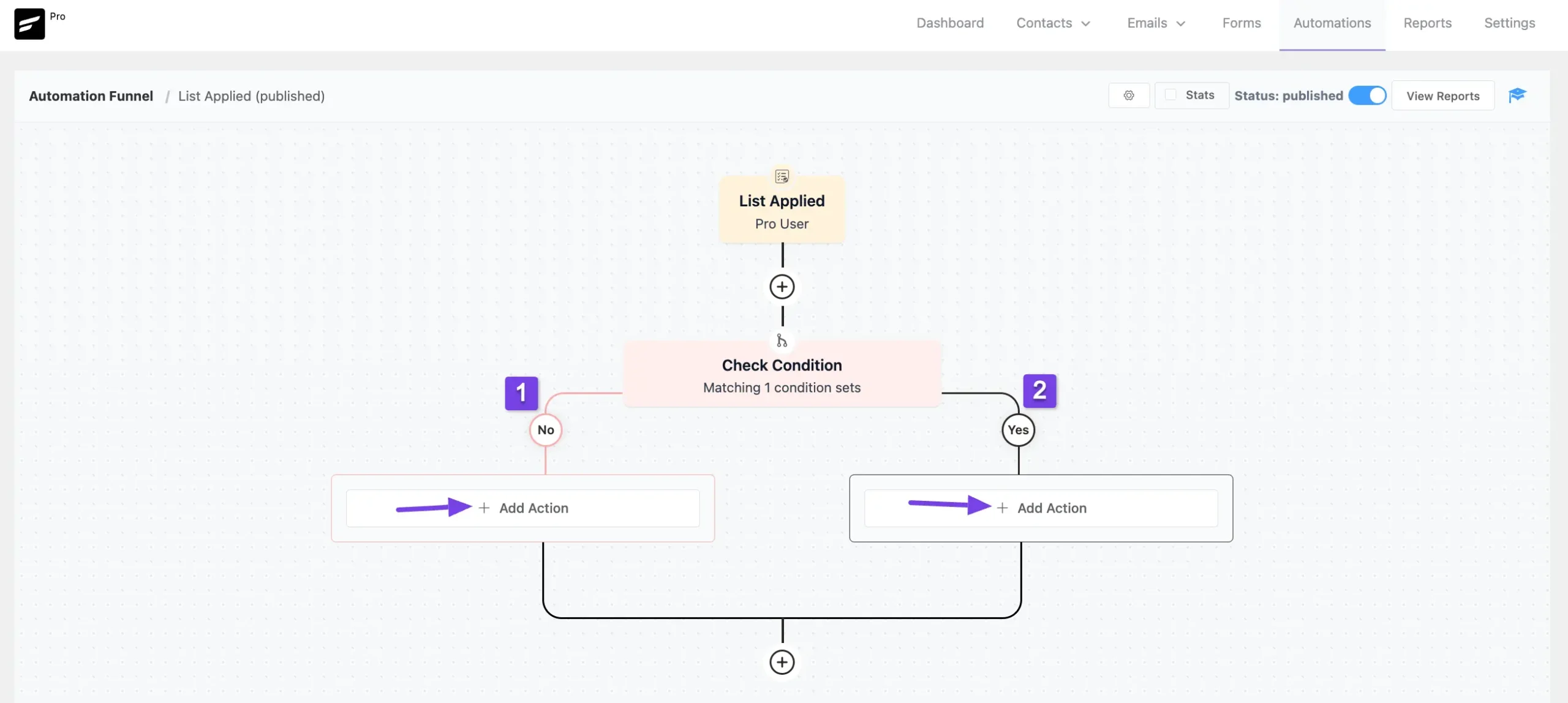
לבסוף, כשתסיים, הפעל את הלחצן פרסום כדי להפוך את משפך האוטומציה המלא לפונקציונלי. אחרת, הוא יישאר כטיוטה.
כמו כן, כדי להוסיף עוד תנאים או פעולות, לחץ תמיד על הסמל פלוס .
